O armazenamento na cloud é a forma mais flexível e eficiente de você armazenar os seus dados sem usar demasiados megabytes do seu computador. Ela permitirá que você armazene facilmente os seus dados digitais, como documentos, fotos e vídeos no servidor hospedeiro. Este artigo discute como você pode usar o armazenamento na cloud a seu favor e torná-lo eficaz.
Embora haja muitos serviços de armazenamento na cloud disponíveis, só alguns deles é que possuem o que você quer. Continuando esta ordem de ideias, a Wondershare PDFelement Cloud possui alguns ótimos recursos e opções para quem deseja obter armazenamento na cloud. A versão mais recente e as atualizações têm muitas pessoas mudando os seus dados para lá.
Dois Métodos para Acessar o Armazenamento On-Line na Cloud
Recursos da Wondershare PDFelement Cloud
A Cloud faculta um grande espaço de armazenamento na cloud até 100GB. Torna as assinaturas eletrônicas mais fáceis e seguras; não importa onde você esteja, é só abrir o documento e começar a editar, você nem necessita se registrar-se na Wondershare. Além disso, você pode iniciar, assinar e acompanhar as alterações nos seus documentos legais, acordos e arquivos.
A PDFelement Cloud é acessível e compatível com o Windows, Mac OS, iOS, Android e Linux. Quanto à sua capacidade, ela disponibiliza centros de administrador de equipe, compartilhamento de modelos e relatórios, assim como outros serviços especiais para empresas e negócios.
Mas mais importante, a Wondershare PDFelement Cloud garante a privacidade e a segurança de todos os seus arquivos. Os seus dados não serão compartilhados com apps de terceiros.
Conhecendo a PDFelement Cloud Melhor
Veja aqui como você pode usar o armazenamento na nuvem da Wondershare PDFelement Cloud.
Armazenamento em nuvem premium de 100 GB Assinatura Eletrônica de Alta Qualidade Anotação Online Colaborativa Compartilhamento de arquivos fácil e rápido
Wondershare PDFelement Cloud
Como carregar ou baixar documentos para ou a partir da cloud?
Para carregar arquivos:
- Entre na sua sessão com a sua ID Wondershare.
- Clique no botão "Carregar arquivo" para selecionar os arquivos que você deseja carregar.
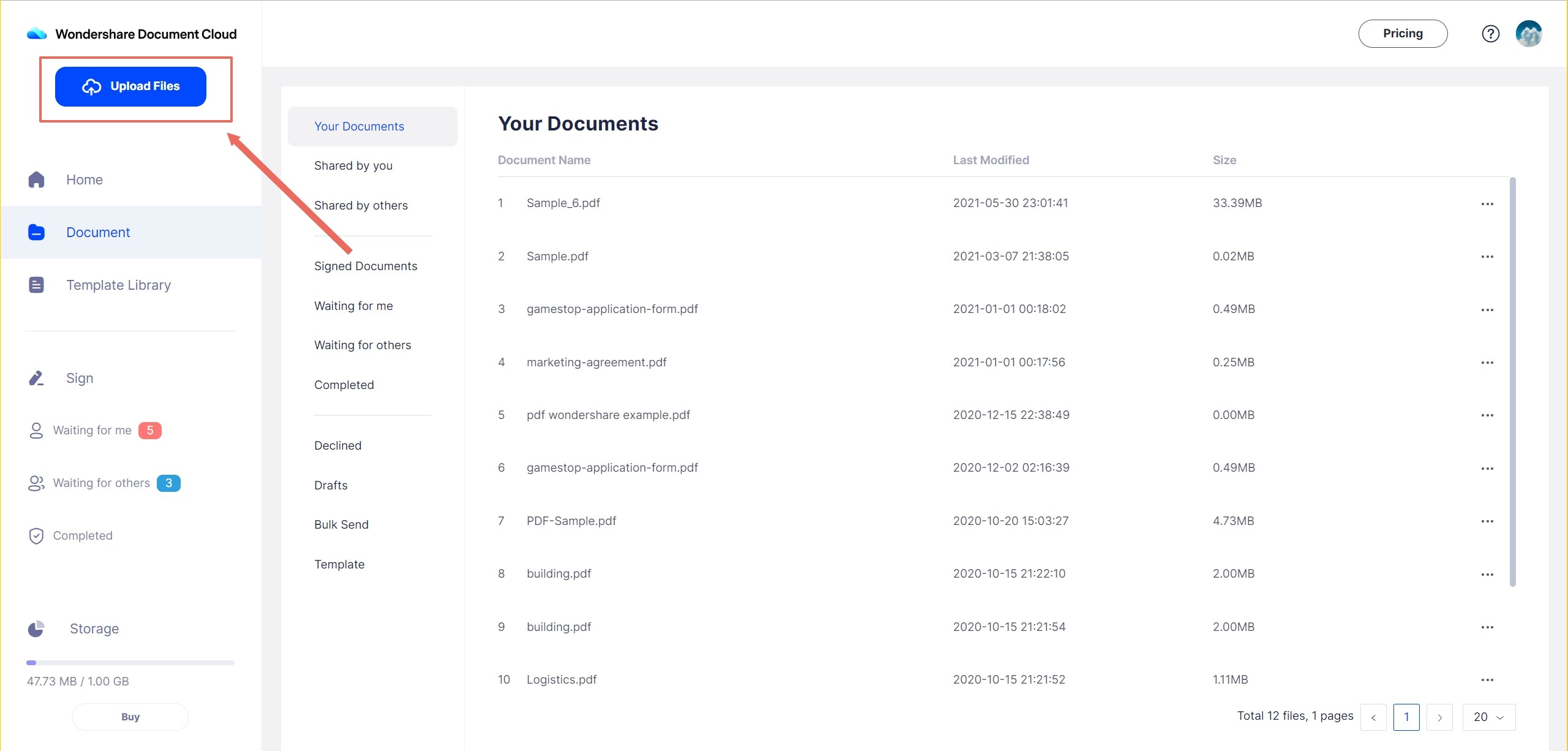
Para baixar arquivos:
- Clique nos três pontos no fim do nome do arquivo.
- Clique em "Baixar" para o salvar no seu dispositivo.

Como visualizar e compartilhar documentos com outras pessoas na cloud?
- Entre na sua ID Wondershare e clique no botão "Assinar" na tela de início.
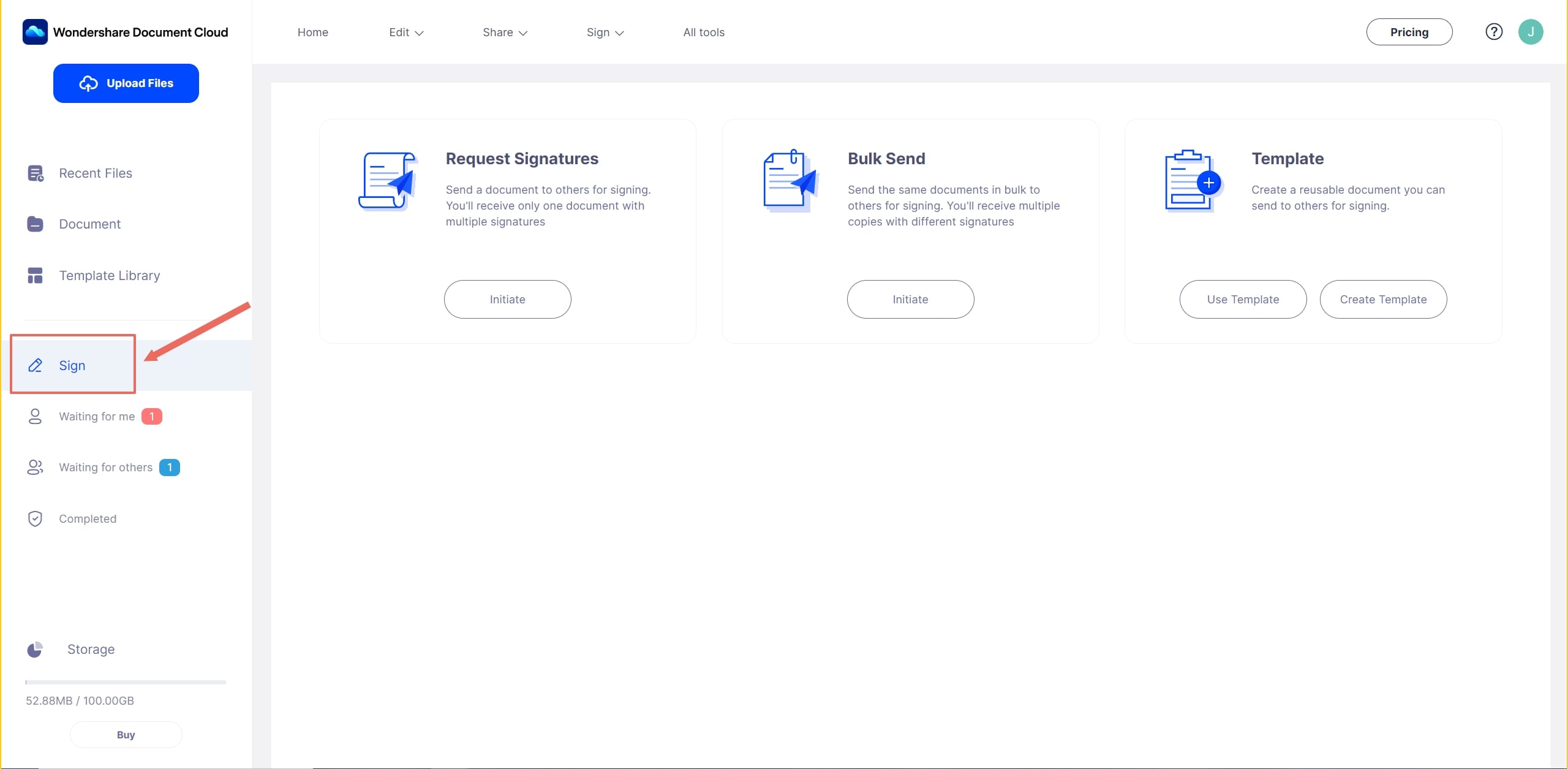
- Se você está procurando obter várias assinaturas para um só documento, escolha a opção "Pedir Assinaturas". Envie vários arquivos clicando na opção "Envio em Série".
- Escolha o(s) documento(s) que você deseja compartilhar; neste ponto, você também pode bloquear o(s) arquivo(s) com um código de 6 dígitos. Compartilhe o código só com o destinatário para evitar que ele caia nas mãos da pessoa errada.
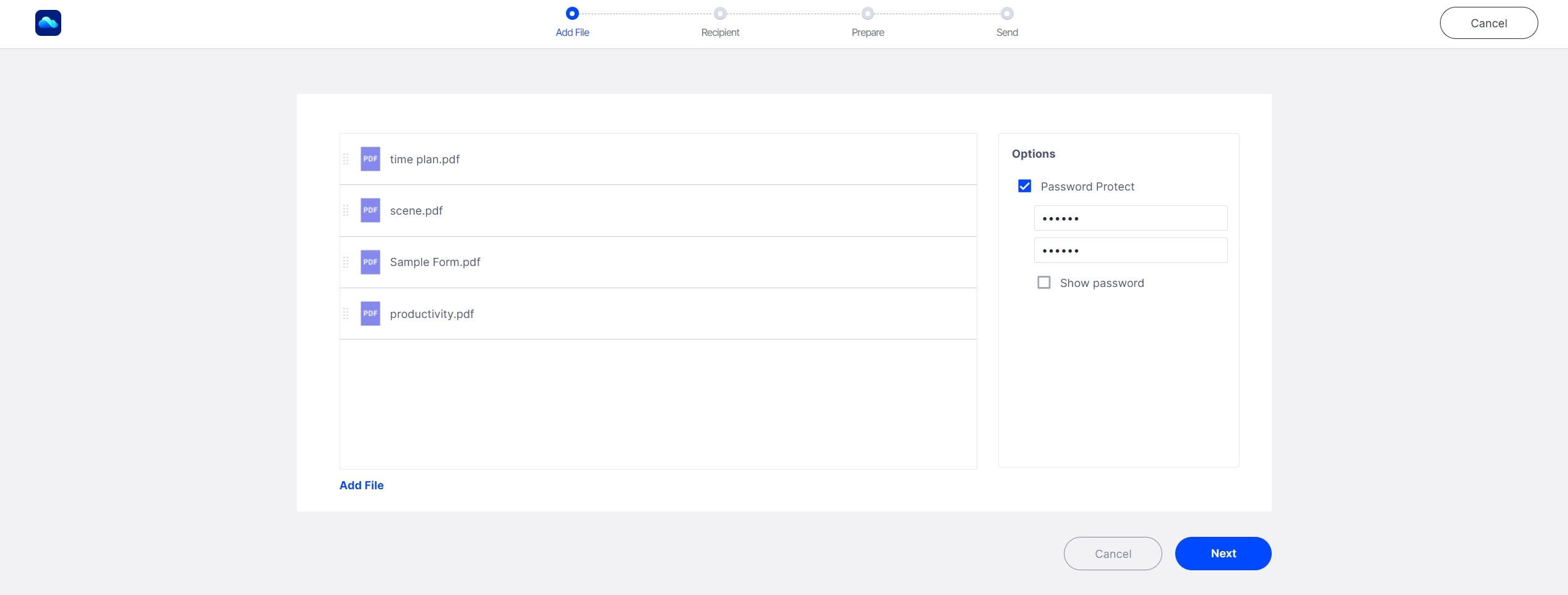
Como se envia documentos para serem assinados eletronicamente?
- Para fazer isto, você necessitará seguir os passos mencionados acima.
- Depois, o destinatário receberá no seu e-mail um link a pedir a sua assinatura.
- Assim que ele concorde em assinar o documento, ele poderá editar e devolver o documento assinado clicando em "Enviar Assinatura".
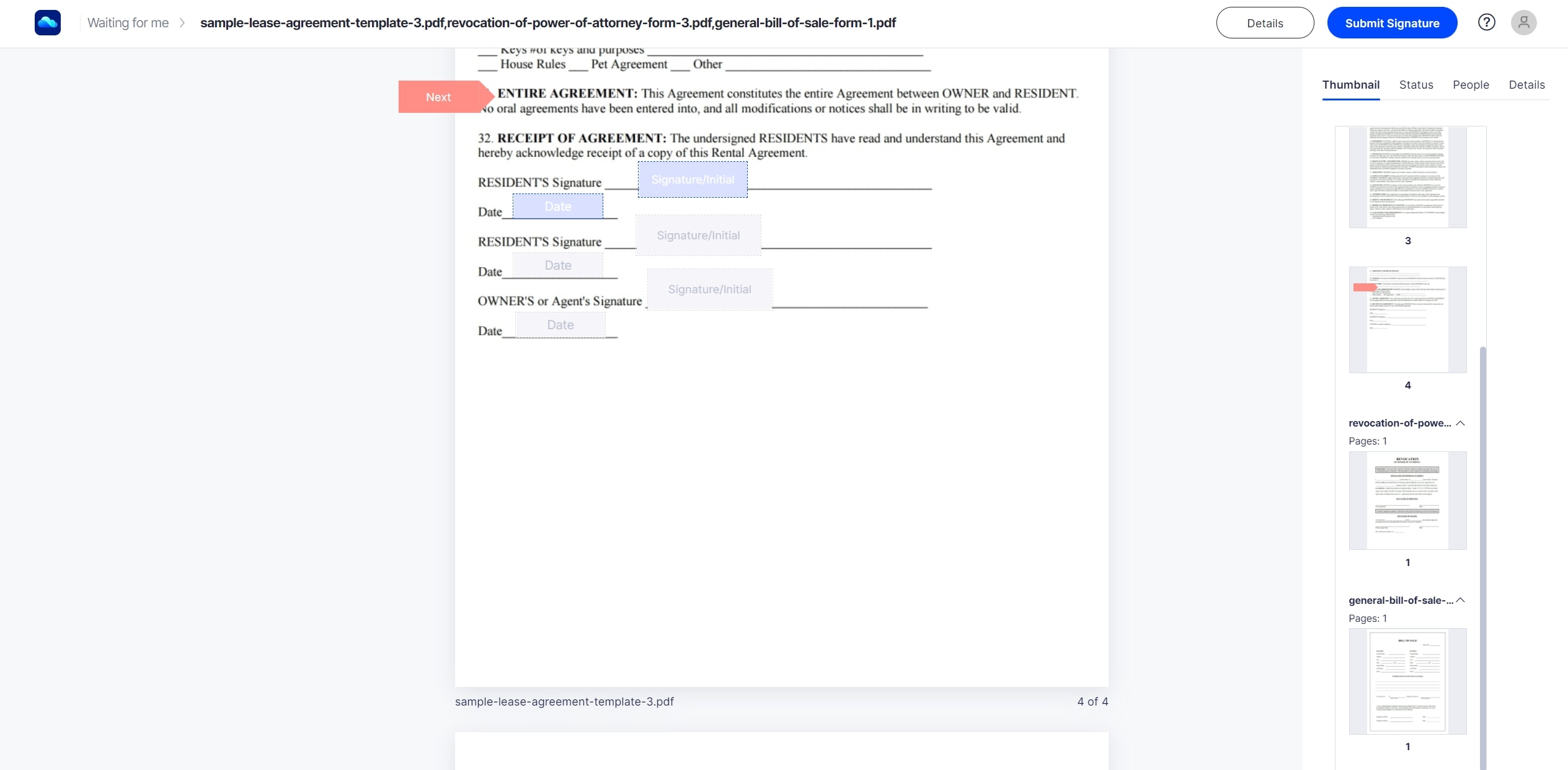
Como alterar o nome de documentos na cloud?
- Para alterar o nome dum documento, clique nos três pontos que você vê no fim do nome do arquivo.
- Clique em "Renomear" para alterar o nome do arquivo.
Integração com o Wondershare PDFElement
A Wondershare também tem o seu próprio leitor e editor de PDFs. Felizmente, eles garantiram que é compatível com a PDFelement Cloud e permitem que você edite os seus documentos convenientemente conforme seja necessário.
Wondershare PDFelement Pro
Simplifique seu fluxo de trabalho com a nuvem de documentos para PDFelement.

1. Edição, União e Conversão
Edição: para editar os seus arquivos PDF, , abra os documentos PDF com o PDFElement. Clique em "Editar" para começar. Você verá que o formato está de acordo com o texto pré-escrito. No entanto, se você o desejar alterar, você pode ajustar o texto, o tamanho da fonte, a cor e o espaçamento conforme seja necessário.

Conversão: clique com o botão direito do mouse no documento desejado e clique em “Converter para” na lista de opções. Isto abrirá uma tela no PDFElement, perguntando para que tipo de formato você o deseja converter. Escolha a opção desejada no menu suspenso e clique em "Aplicar".

União: para mesclar dois arquivos PDF, clique na opção "Unir PDF" que você pode ver na tela inicial. O PDFElement pedirá então que você escolha os arquivos que deseja mesclar.
2. Para carregar arquivos na PDFelement Cloud
- Entre na sua sessão com a sua ID Wondershare.
- Clique no botão "Wondershare Cloud" para carregar o documento PDF atual na PDFelement Cloud.
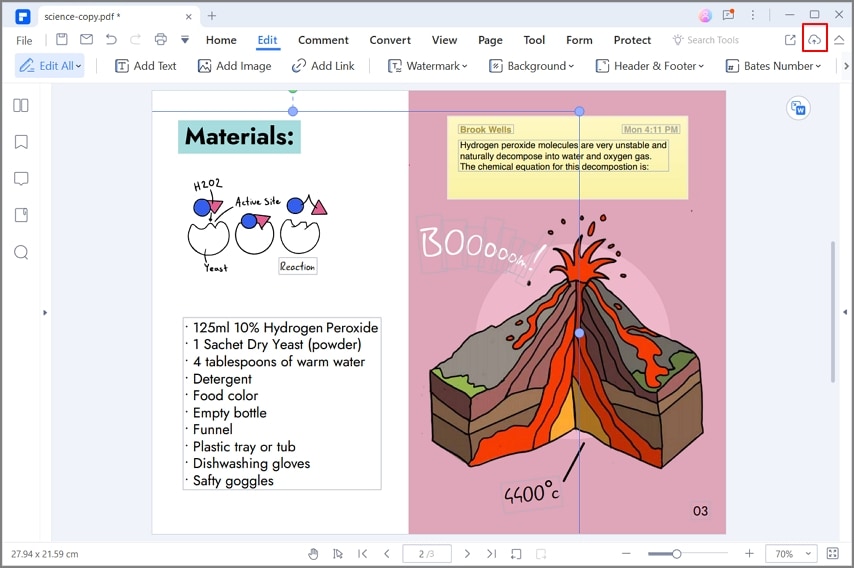
3. Para abrir arquivos da PDFelement Cloud diretamente
- Encontre o menu "Wondershare Cloud" no menu "Abrir" para baixar arquivos da PDFelement Cloud de forma rápida e fácil.
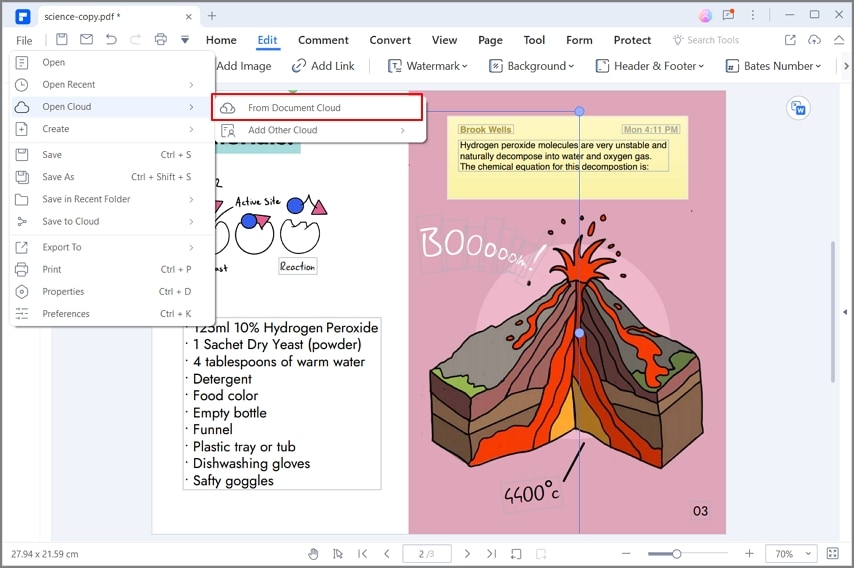
4. Para efetuar assinaturas eletrônicas
Ao ver o arquivo PDF no PDFElement, clique em "Assinatura Eletrônica". Isto irá conduzi-lo automaticamente para a PDFelement Cloud. Assine o documento conforme explicado acima neste artigo.
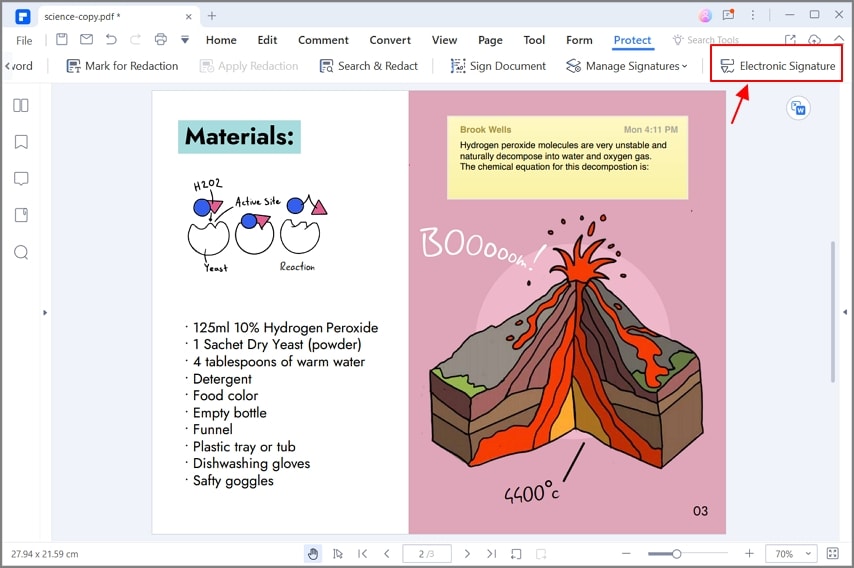
Conclusão
O armazenamento na cloud é, sem dúvida, uma das melhores maneiras de manter os seus documentos e arquivos específicos a salvo do público. Agora que você já sabe como usar o armazenamento na cloud no PC baixe a Wondershare PDFelement Cloud e o PDFElement. Temos a certeza de que você terá uma bela experiência.

